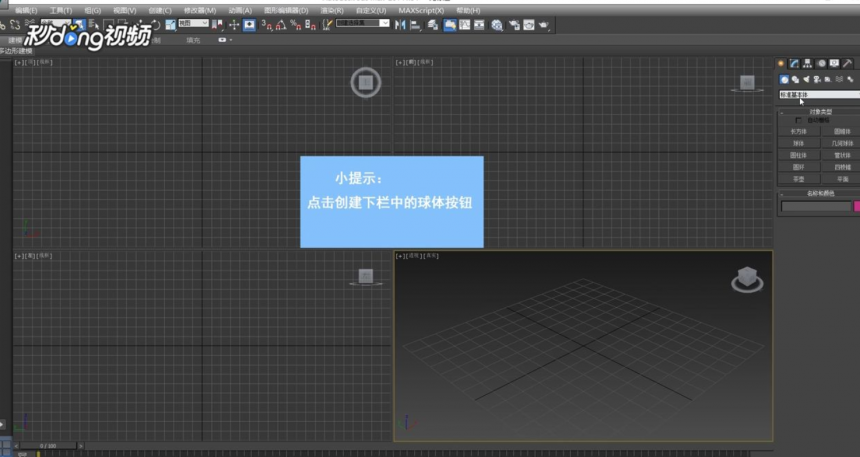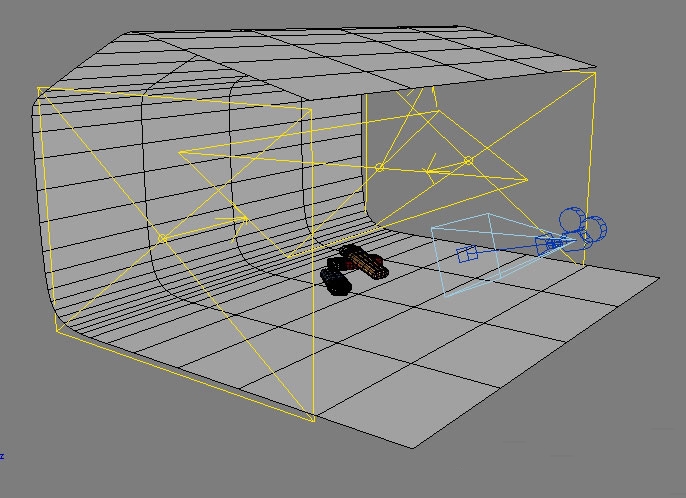3dmax中视图如何最大化(3dmax中视图如何最大化放大)优质
相信很多小伙伴在建模的过程中。有时候会觉得视图过于小。看不清。这时候其实我们就可以将视图最大化。那么今天要怎么操作呢?今天小编就给大家分享下。3dmax如何将视图最大化的方法介绍。希望能帮助到大家。感兴趣的小伙伴可以关注了解下。

3dmax中视图最大化具体操作步骤:
第一步。打开文件。鼠标中轮点击选择视图;
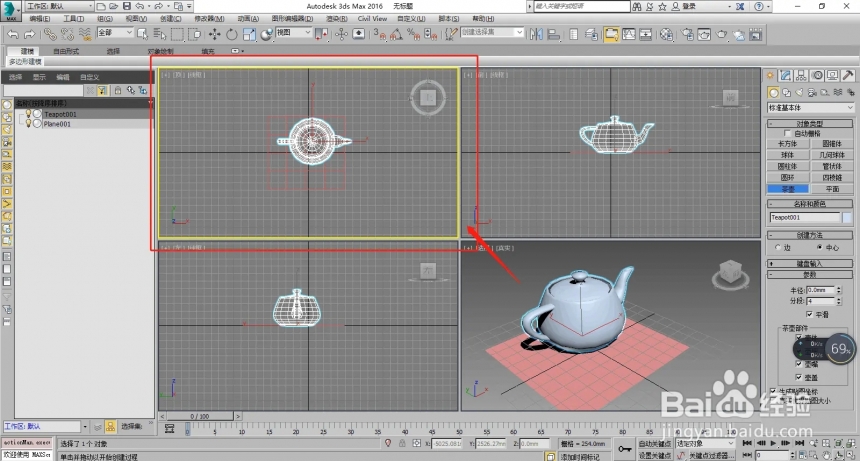
第二步。点击3D MAX右下方【最大化视口切换】按钮。即可最大化当前视图;
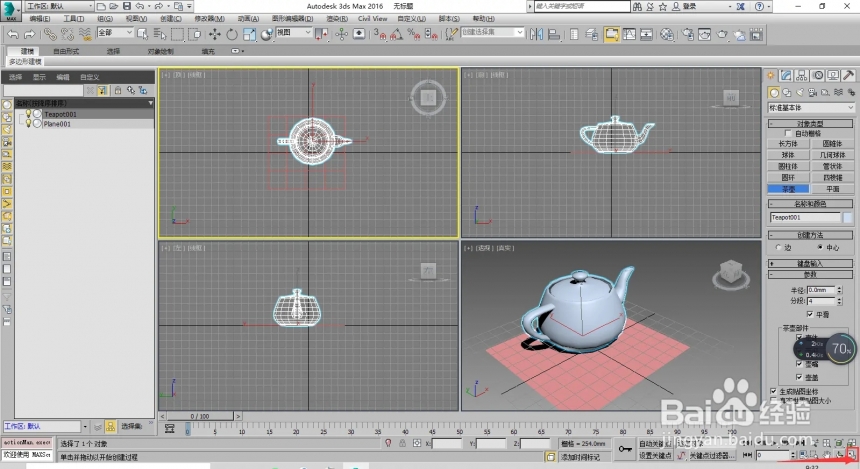
第三步。想返回默认的4个视图的话。再次击3D MAX右下方【最大化视口切换】按钮即可。
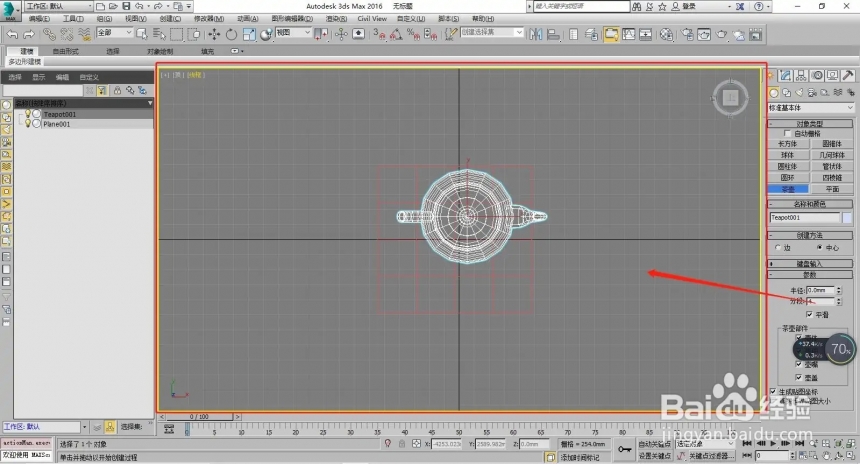
以上就为3dmax中视图最大化具体操作步骤。相信大家通过这三步都能学会3dmax中视图最大化。
更多精选教程文章推荐
以上是由资深渲染大师 小渲 整理编辑的,如果觉得对你有帮助,可以收藏或分享给身边的人
本文标题:3dmax中视图如何最大化(3dmax中视图如何最大化放大)
本文地址:http://www.hszkedu.com/8107.html ,转载请注明来源:云渲染教程网
友情提示:本站内容均为网友发布,并不代表本站立场,如果本站的信息无意侵犯了您的版权,请联系我们及时处理,分享目的仅供大家学习与参考,不代表云渲染农场的立场!
本文地址:http://www.hszkedu.com/8107.html ,转载请注明来源:云渲染教程网
友情提示:本站内容均为网友发布,并不代表本站立场,如果本站的信息无意侵犯了您的版权,请联系我们及时处理,分享目的仅供大家学习与参考,不代表云渲染农场的立场!